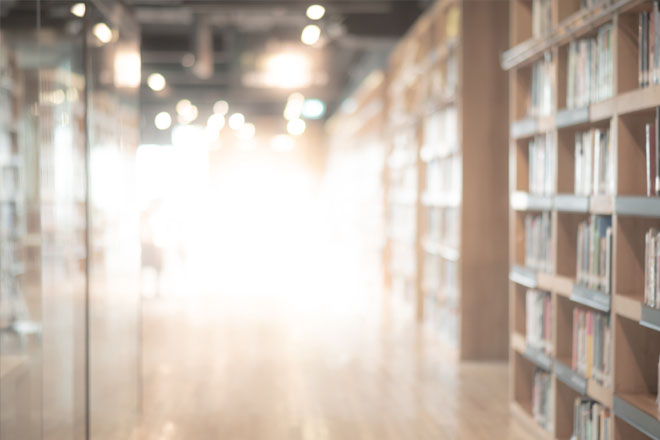Poniższe informacje dotyczą wyłącznie użytkowników, którzy nie mieli własnego profilu na naszej poprzedniej platformie emeraldinsight.com.
Jeżeli mieli Państwo profil na stronie emeraldinsight.com, mogą Państwo go reaktywować za pomocą linku „Forgot Your Password„ (Nie pamiętasz hasła?) w menu „Login” (Zaloguj) na nowej stronie. Opcja ta pozwoli Państwu ustawić hasło i zalogować się na platformie emerald.com/insight.
Informujemy, że wyszukiwania zapisane na poprzedniej platformie nie zostały przeniesione na nową platformę ze względu na różnice w funkcjach wyszukiwania i konfiguracji między obiema platformami.

Tworzenie nowego profilu na stronie emerald.com/insight
- Na stronie głównej należy wybrać „Register” (Zarejestruj).
- Podać imię, nazwisko, adres e-mail oraz numer dostępowy organizacji (jeżeli dotyczy, poniżej znajdują się dodatkowe informacje dotyczące tych numerów).
- Zaznaczyć pole zgody na przestrzeganie naszego Regulaminu oraz Polityki prywatności, a następnie kliknąć „Register” (Zarejestruj). Wyświetlony zostanie komunikat o wysłaniu do Państwa wiadomości e-mail. Proszę otworzyć e-mail aktywacyjny.
- Kliknąć link „Login” (Zaloguj), aby ustawić i potwierdzić swoje hasło.
- Kliknąć „Continue” (Kontynuuj), aby przejść do strony głównej i zalogować się.

Ustawianie powiadomień o spisach treści
Za pomocą swojego profilu mogą Państwo na bieżąco śledzić treść najnowszych czasopism i serii książkowych ze swojej dziedziny bez konieczności ich wyszukiwania czy przeglądania.
- Na stronie spisu treści wybranego czasopisma lub serii książkowej znajduje się opcja utworzenia powiadomienia.
- Po opublikowaniu nowego numeru czasopisma lub nowej książki z serii otrzymają Państwo e-maila ze spisem treści publikacji.Powiadomienia wysyłane są raz w tygodniu, ale wyłącznie wtedy, gdy opublikowana zostanie treść z wybranych przez Państwa tytułów.
- Preferencje dotyczące powiadomień można przeglądać i zmieniać w strefie Profilu. Można w nim wyświetlić pełną listę czasopism i serii książkowych, które wybrali Państwo do otrzymywania powiadomień.
Mogą Państwo także zrezygnować z jednego lub więcej powiadomień lub skorzystać z linku do rezygnacji z subskrypcji znajdującego się w e-mailu z powiadomieniem.
Informacje o numerach dostępowych organizacji (Organisation Access Number, OAN)
Numer OAN to kod dostępu przekazywany przez Państwa bibliotekarza lub administratora organizacji. Za pomocą kodu Państwa konto indywidualne kojarzone jest z Państwa instytucją lub organizacją, aby mogli Państwo uzyskiwać dostęp do zasobów Emerald także poza kampusem lub z domu.
W większości przypadków dostęp poza kampusem zostanie automatycznie skonfigurowany przez Państwa instytucję (np. za pomocą Shibboleth, Open Athens lub CASA). W przeciwnym razie dostęp do zasobów będzie wymagał podania numeru OAN. Otrzymają go Państwo od administratora biblioteki.
Jak dodać numer OAN do swojego profilu
Można to zrobić na dwa sposoby:
- Podczas rejestracji profilu – należy wykonać kroki 1–5 opisane powyżej.
- Jeżeli posiadają już Państwo profil na platformie emerald.com/insight, należy wykonać poniższe kroki:
- Zalogować się na swój profil.
- Kliknąć „Profile” (Profil) na stronie głównej.
- Kliknąć „Add Organisation Access Number” (Dodaj numer dostępowy organizacji).
- Wpisać numer OAN i kliknąć „Link” (Połącz).
- Po udanym skojarzeniu wyświetlony zostanie komunikat potwierdzający, a nazwa Państwa instytucji pojawi się w Państwa profilu jako organizacja połączona.